iPhoneまたはiPadのSafariで空白ページをロードする場合の5つの修正方法

iPhoneまたはiPadに Webページを読み込むときにWebサイトの代わりに空白のページでSafariが開いたり、サイトを読み込めず、Safariに空白のページが表示されたりと、こんな経験をしたことはありませんか
修正方法
1. Safariを再起動
Safariを終了してから再度開く必要があります
- デバイスで、ホーム画面に移動し、画面の下部から上にスワイプします、またiPhone 8以前の 場合、ホームボタンを2回押します
- これにより、最近使用したアプリをリストするアプリスイッチャーが表示されます
- 左または右にスワイプして、Safariプレビューを見つけます
- Safariアイコンを上にスワイプします
- 通常どおりSafariを再度開き、問題が解決したかどうかを確認します
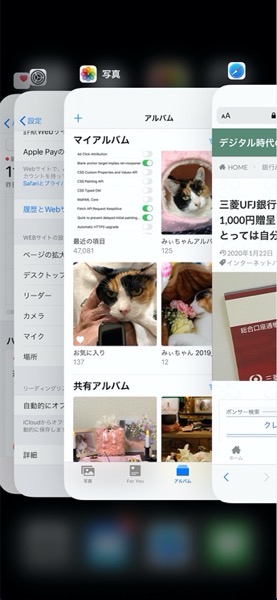
2. デバイスを再起動
iPhoneまたはiPadを再起動すると、問題が解決する場合があります
- iPhone X、11以降、およびFace IDを搭載したiPadの場合
- 赤い電源オフスライダーが表示されるまで、サイド(またはトップ)ボタンとボリュームアップ(またはダウン)ボタンを同時に押し続けます
- 次に、スライダーをドラッグします
- デバイスの電源が完全にオフになるまで約1分待ちます
- 次に、Appleロゴが表示されるまでサイドボタンを押し続けます
- ホームボタンを備えた他のiPhoneモデルおよびiPadの場合
- 電源オフスライダーが表示されるまで、サイドボタンまたはトップボタンを押し続けます
- 次に、スライダーをスライドさせます
- デバイスの電源をオンに戻すには、Appleロゴが表示されるまでサイドまたはトップボタンを押し続けます
3. Safariデータを消去
- デバイスで、「設定」>「Safari」をタップします
- 下にスクロールして「履歴とWebサイトデータを消去」ボタンをタップします
- 「履歴とデータを消去」をタップして確認します
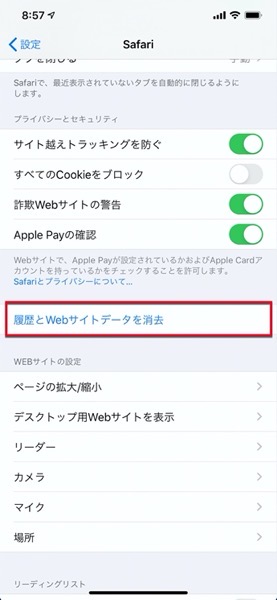
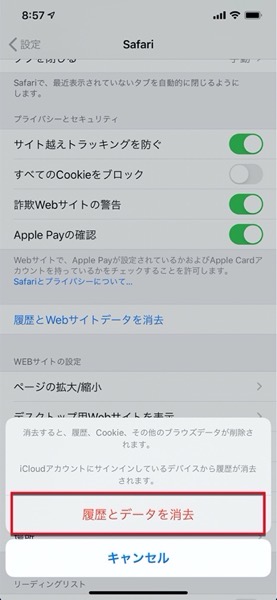
これを行うと、履歴、Cookie、およびその他のデータが削除されます、これらは、iCloudアカウントにサインインしている他のデバイスからも削除されます
4. インターネット接続の問題
インターネットが機能していない可能性があります
デバイスでApp Storeアプリを開き、AppStoreアプリは問題なくロードされるか確認します、そうでない場合は
- 機内モードをオンにして約30秒待ってからオフにし、デバイスを再起動します
- 電源コードを抜いてモデムとルーターを再起動し、約1分間待ってから再び接続します
5. Safariの実験的なWebKitの機能をオフにする
- デバイスで、「設定」>「Safari」に移動します
- 下にスクロールして、「詳細」をタップします
- 「詳細」で「Experimental Features」をタップしますします
- 「実験的なWebKitの機能」のすべてをオフにします
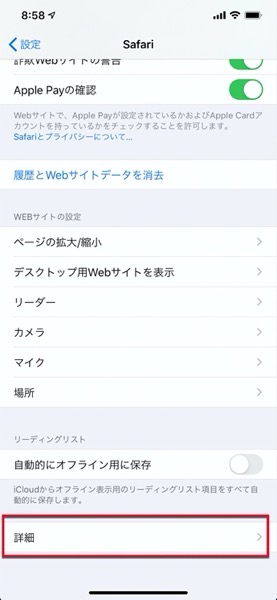
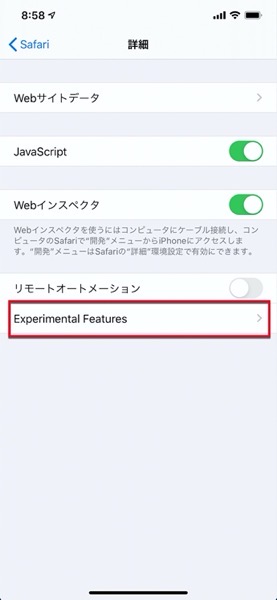
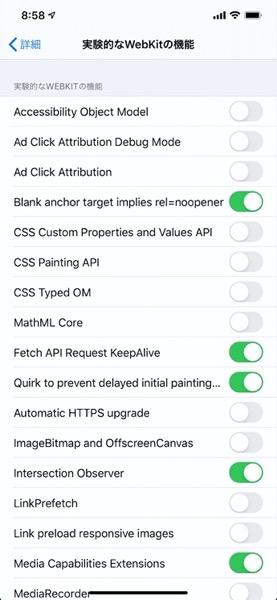
(Via macReports .)


LEAVE A REPLY